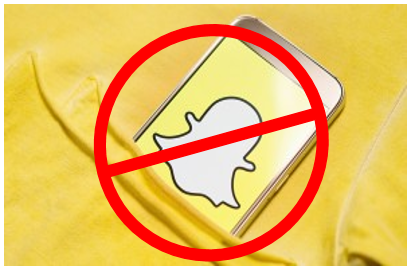Рынок абсолютно наводнен приложениями и сервисами социальных сетей, настолько, что кажется, что в нашей жизни не осталось места для новых приложений или телефонов, если уж на то пошло. Но Snapchat легко вошел в жизнь многих людей, особенно подростков, молодых людей и двадцатилетних, и легко понять, почему. В отличие от других социальных сетей, таких как Facebook, Twitter и Instagram, Snapchat предлагает невероятно естественный сервис обмена сообщениями. В Snapchat вам никогда не страшно отправлять кому-то что-то, потому что, если фото или видео не снято на экран, оно исчезнет, как только его посмотрят и воспроизведут. И хотя на телефонах сохраняется множество снимков и скриншотов, большинство пользователей понимают, что не каждый снимок можно или нужно сохранять. Это ощущение одноразовости медиа — то, чего нет ни в одной другой социальной службе на рынке, где большинство пользователей учат, что все, что вы делаете, будет следовать за вами вечно.
Содержание
После своего огромного успеха Snapchat не остановился на достигнутом. Напротив, он продолжает активно работать, предлагая новые функции и изменяя дизайн приложения, чтобы сделать его более полезным и удобным для новичков. И хотя некоторые из новых функций были связаны с основным обещанием Snapchat — простым и мгновенным обменом фотографиями, Snap Inc. (материнская компания Snapchat) добавила множество других функций, включая видеочат, похожий на Facetime, Google Duo или Skype. Видеочат в Snapchat позволяет легко общаться мгновенно, без долгого ожидания, связанного с другими приложениями для видеочата.
Правда, новым пользователям Snapchat может быть трудновато разобраться, как именно пользоваться этой услугой. Если вы готовы начать общаться со своими друзьями в Snapchat, но не знаете, с чего начать, вы попали по адресу! Давайте рассмотрим, как работает эта функция в Snapchat.
Настройка видеозвонков в Snapchat
Верьте или нет, но видеочаты в Snapchat существуют с 2014 года, а вместе с текстовым чатом эта функция появилась более трех лет назад. С тех пор Snapchat добавил множество функций в видео-часть своего сервиса — в частности, поддержку стикеров для видео, а также упростил общение без необходимости удерживать палец, чтобы общаться с друзьями.
Поскольку Snapchat сделал все возможное, чтобы сделать свое приложение более упрощенным, чем раньше, общение в видеочате стало невероятно простым. На самом деле, вы наверняка видели опцию видеочата с другом десятки раз, даже не осознавая этого. Возможно, вы даже нажали на значок и случайно начали видеозвонок с другим человеком! Как бы то ни было, сделать это на самом деле очень просто, и мы собираемся показать вам, как это сделать. Это касается версии приложения для Android, но версия для iOS практически идентична по интерфейсу и дизайну, поэтому эти шаги должны быть понятны независимо от принадлежности смартфона к операционной системе.
В первую очередь, убедитесь, что у вас установлена последняя версия приложения Snapchat на iPhone или Android. Для обеих платформ по состоянию на июнь 2017 года самой новой версией является Snapchat 10.11.1, хотя, разумеется, в течение следующих нескольких месяцев эта версия будет меняться по мере выхода новых версий с совершенно новыми и обновленными функциями. Ваши друзья в Snapchat также должны убедиться, что они обновились до самой новой версии. И Android, и iOS уже некоторое время поддерживают автоматическое обновление приложений, поэтому у вас не должно возникнуть проблем с подготовкой друзей к видеочатам.
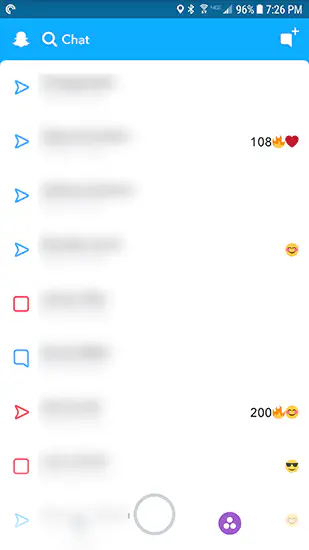
Следующим шагом зайдите в приложение на своем устройстве. После загрузки интерфейса камеры проведите пальцем слева направо, чтобы открыть интерфейс чата на вашем телефоне. Здесь будут отображены все пользователи Snapchat, с которыми вы общались, от самого последнего к последнему, а также значок, показывающий, в какой форме вы с ними общались. Проведите пальцем вправо по списку пользователей, с которыми вы хотите пообщаться. Если вы еще не общались через Snapchat с человеком, с которым хотите провести видеочат, нажмите на значок «Новый чат» в правом верхнем углу экрана.
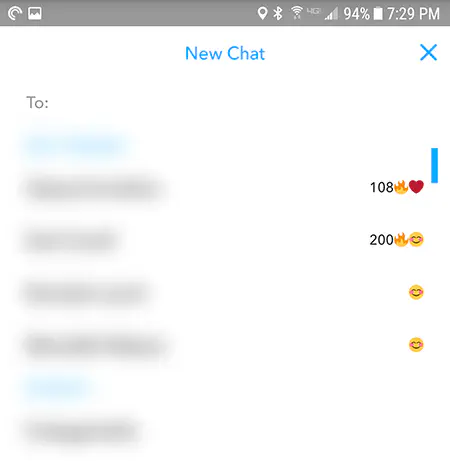
Варианты видеозвонков в Snapchat
Как только вы окажетесь в режиме разговора, вы увидите список значков, которые можно использовать для общения с другом. Слева направо:
Галерея: Отправить изображение из галереи фотографий и сохраненных изображений.
Вызов: Голосовой вызов друга через Snapchat
Snap: Открывает дисплей камеры Snap для создания нового снимка и отправки его другу.
Видеозвонок: Начинает видеозвонок с вашим другом
Стикеры: Здесь вы найдете свои Bitmoji, стикеры, вырезы и все остальное, что вы можете использовать для общения в Snapchat.
Очевидно, что мы ищем видеочат, поэтому нажмите на значок видео, чтобы начать. Если ваш друг доступен и может ответить на ваш запрос о видеочате, он получит два варианта: смотреть и присоединиться. Если ваш друг выберет «Смотреть», ему будет позволено видеть, чем вы занимаетесь, и что вы делаете со своего телефона, при этом вы не будете видеть его лица или слышать его речь. Если они выберут «Присоединиться», чат будет работать как обычный видеочат, и оба пользователя смогут видеть и слышать друг друга.
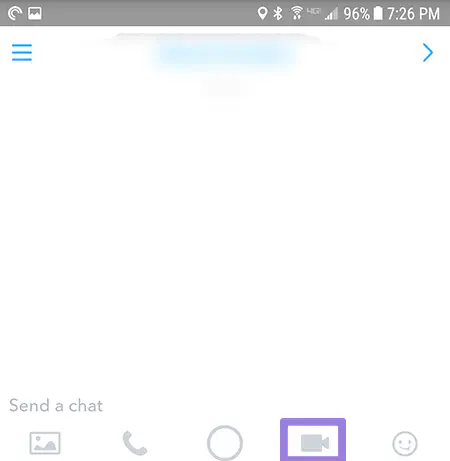
В режиме видеочата вы также можете отправлять сообщения (с эмодзи и стикерами), включать линзы для активации всех стандартных фильтров Snapchat и даже сворачивать видеозвонок, проводя пальцем вниз по дисплею. Чтобы снова сделать звонок большим, просто проведите пальцем снизу вверх по дисплею. Во время видеозвонка вы также можете отключить видеотрансляцию со своей стороны, нажав на значок видеокамеры, выделенный зеленым цветом. Повторное нажатие на значок позволит возобновить видео на вашей стороне разговора. И, конечно, у вас есть возможность отключить звук, нажав на значок телефона, выделенный зеленым цветом. Чтобы отключить звук во время видеозвонка, нажмите на значок телефона еще раз.
Еще одно замечание по поводу видеозвонков: хотя это отличный способ связаться с другом в течение дня, чтобы поговорить или показать ему, чем вы заняты, это не всегда идеальное решение. Если ваш друг занят или у него нет при себе телефона, вы можете использовать Snapchat, чтобы оставить ему видеозаметку, которая работает как визуальная голосовая почта. Когда Snapchat показывает, что ваш друг недоступен, нажмите и удерживайте значок видео, чтобы оставить видеозаметку. Когда вы отпустите палец с экрана, записка автоматически отправится.
* *
Snapchat — это действительно отличное приложение для общения, в котором можно делать все: от простых фотографий и видео до одноразовых телефонных и видеозвонков, сообщений в чате, стикеров и многого другого. Во многом неудивительно, что приложение так хорошо прижилось — оно невероятно инновационное и простое в использовании, даже если некоторые из его самых продвинутых функций часто скрыты в меню. Тем не менее, мы являемся большими поклонниками набора функций Snapchat, так как это невероятно полезная утилита, которую нужно держать в телефоне. При всех своих ошибках и странных причудах, никто не делает обмен фотографиями и видео быстрее и лучше, чем Snapchat, а дополнительные функции, такие как видеозвонки, — это просто глазурь на торте.
.